9mobi.vn giới thiệu tới bạn 3 cách chụp màn hình điện thoại Samsung Galaxy S8, S8 Plus dưới đây giúp bạn có thể chụp lại những hình ảnh độc đáo đang phát trong một bộ phim, video mà bạn đang xem hoặc có thể lưu lại nhưng thủ thuật, hướng dẫn trên Samsung S8 của mình.
- Hướng dẫn bật chế độ bao da trên Samsung S8, S8 Plus
- Tắt lớp phủ màn hình trên Samsung S8, S8 Plus
- Cách bật đèn Flash màn hình trên Samsung Galaxy S8, S8 Plus
- Hướng dẫn thay đổi hình nền Samsung Galaxy S8, S8 Plus
- Quay màn hình Samsung S8 khi chơi game
Trên Samsung S8, S8 Plus không còn nút home cứng vật lý, và bạn không thể chụp màn hình Samsung S8, S8 Plus giống với thao tác thực hiện trên các dòng Samsung thấp hơn.

Cho dù bạn là người mới sử dụng điện thoại Samsung hay bạn đã từng sử dụng điện thoại Samsung, việc biết cách chụp màn hình điện thoại Samsung Galaxy S8 sẽ làm cho quá trình trải nghiệm của bạn dễ dàng hơn sau này. Với cách chụp ảnh màn hình Samsung Galaxy S8, S8 Plus ngay sau đây, 9Mobi sẽ giúp bạn thực hiện được điều đó khi mà các phím cứng trên Samsung Galaxy S8 và S8 Plus đã được thay đổi một chút so với các phiên bản trước kia.
HƯỚNG DẪN CÁCH CHỤP ẢNH MÀN HÌNH SAMSUNG GALAXY S8, S8 Plus.
Cách 1: Chụp ảnh màn hình Samsung Galaxy S8, S8 Plus bằng phím cứng.
Phương pháp này hoạt động trên mọi điện thoại Android hiện nay, nhưng có một số tùy chọn bổ sung trên điện thoại Samsung.
Bước 1: Mở ứng dụng hay giao diện mà bạn muốn chụp lại ảnh màn hình.
Bước 2: Nhấn và giữ đồng thời nút Volume Down (Giảm âm lượng) và Power (Nút nguồn) cùng một lúc. Bạn sẽ nghe thấy âm thanh của máy ảnh, cùng với hình ảnh nhấp nháy ngắn và thông báo đang lưu ảnh chụp màn hình trên thanh trạng thái có nghĩa thao tác chụp lại ảnh màn hình của bạn đã thanh công.
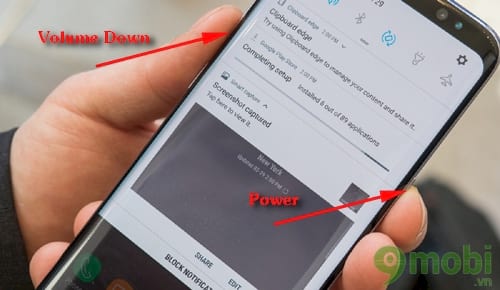
Bây giờ bạn sẽ có thể xem lại các ảnh chụp màn hình trong ứng dụng Gallery, hoặc trong Google Photos nếu bạn sử dụng để thay thế.
Cách 2: Chụp ảnh màn hình Samsung Galaxy S8, S8 Plus bằng cử chỉ.
Samsung có một tính năng chụp ảnh màn hình khác khá thú vị trên điện thoại thông minh của họ. Và một số người trong chúng ta nghĩ rằng đó thực sự là cách dễ dàng hơn để chụp lại ảnh màn hình khi so sánh với phương pháp chụp bằng phím cứng. (Mặc dù sẽ khó khăn hơn nếu bạn sử dụng Galaxy S8 Plus có màn hình lớn hơn.) Để thực hiện chụp ảnh màn hình các bạn thao tác các bước như sau:
Bước 1: Nghiêng bàn tay của bạn sang một bên, làm sao ngón cái của bạn hướng ra phía ngoài màn hình.
Bước 2: Vuốt toàn bộ bàn tay của bạn qua màn hình từ phải sang trái hoặc trái sang phải.
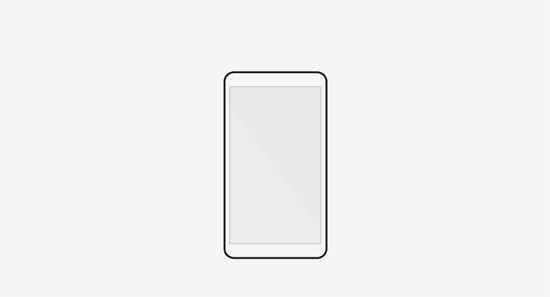
Cũng giống như trong phương pháp chụp màn hình điện thoại Samsung bằng phím cứng, bạn sẽ nghe thấy âm thanh chụp ảnh và hình ảnh màn hình chuyển động trên màn hình.
Phương pháp này được bật theo mặc định, nhưng bạn cũng có thể tắt nó trong cài đặt nếu muốn bằng cách sau:
Bước 1: Từ màn hình sử dụng của thiết bị, các bạn truy cập vào ứng dụng Settings (Cài đặt).
Bước 2: Cuộn xuống Motion và chọn Motions and gestures ( Chuyển động và cử chỉ).
Bước 3: Chạm vào tap Palm swipe to capture (Vuốt để chụp).
Bước 4: Chuyển chế độ On sang Off để tắt tính năng chụp ảnh màn hình bằng cử chỉ.
Cách 3: Chụp ảnh màn hình cuộn trên Galaxy S8.
Đôi khi hàng ngày bạn cần chụp nhiều thông tin với nhiều tấm ảnh màn hình hơn. Tuy nhiên với Galaxy S8 bạn sẽ không còn phải làm công việc đó nữa, bạn chỉ cần chụp màn hình cuộng thay vì chụp một ảnh chụp màn hình dài khổng lồ. Đó là một tính năng đã được nhắc đến khi Samsung giới thiệu với mọi người về chiếc điện thoại Samsung Not 5, và cách mà nó hoạt động sẽ như sau:
Bước 1: Chụp ảnh màn hình, như trước.
Bước 2: Bấm vào Capture More để di chuyển xuống và lấy đầy đủ những gì bạn cần chụp trên màn hình cho tới cuối trang.
Chú ý: Ảnh chụp màn hình cuộn có thể rất lớn. Ảnh chụp màn hình được xuất ra với độ phân giải đầy đủ 1440x2690. Nhưng một khi bạn bắt đầu thêm chúng, chiều rộng sẽ được chia nhỏ xuống 1080 pixel và toàn bộ ảnh chụp màn hình được lưu dưới dạng JPEG và thay vì PNG. Tuy nhiên, cách chụp ảnh màn hình này không phổ biến và dung lượng ảnh có thể lên đến 6-7MB. Tính năng này có trên Samsung S7 nên bạn hoàn toàn có thể áp dụng cách này để chụp màn hình Samsung S7 đấy nhé
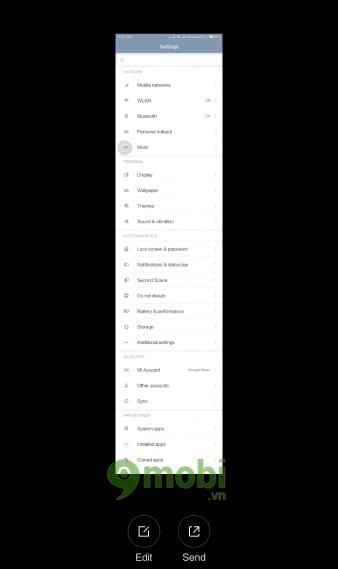
Như vậy với các cách mà 9Mobi hướng dẫn trên đây, các bạn đã có thể thoải mái chụp cho mình những tấm ảnh màn hình ngẫu nhiên, từ đó có thể chia sẻ chúng cho người thân và bạn bè rồi đấy. Nếu bạn muốn chia sẻ chúng có thế nhấn nút Share (Chia sẻ) xuất hiện sau khi chụp ảnh màn hình và chọn từ danh sách ứng dụng để chia sẻ như Facebook, Instagram...
https://9mobi.vn/cach-chup-anh-man-hinh-samsung-galaxy-s8-s8-plus-18339n.aspx
Không chỉ có mỗi các thiết bị Samsung S8 và S8 Plus là những thiết bị siêu phẩm được nhiều người yêu thích lựa chọn sử dụng, chúng ta có thể kể tới các thiết bị iPhone cao cấp vẫn luôn là sự lựa chọn hàng đầu hiện nay khi lựa chọn mua một thiết bị SmartPhone. Không những vậy tính năng chụp màn hình iPhone cũng là một trong những thủ thuật được nhiều người dùng sử dụng để chia sẻ những khoảnh khắc đáng nhớ trên màn hình tới bạn bè và người thân của mình.